Како повезати Интернет са рутера на рачунар (лаптоп) путем мрежног кабла?

- 4472
- 591
- Mrs. Glenn Cruickshank
Како повезати Интернет са рутера на рачунар (лаптоп) путем мрежног кабла?
Многи чланци су већ написани на Интернет вези на Интернету на бежичној мрежи. Упутства за повезивање, решавање различитих проблема, грешака итд. Д. А у овом чланку ћемо размотрити повезивање рутирања на рачунар помоћу мрежног кабла, који обично долази са рутером. Са кабловском везом, све је много лакше него са Ви-Фи-у. Али упркос томе, понекад се постављају питања са повезивањем на рутер помоћу мрежног кабла (ЛАН).
У основи, наравно, користећи кабл на Интернет, стационарни рачунари повезани су на Интернет, у којем нема уграђеног Ви-Фи пријемника. И ако купите посебан Ви-Фи адаптер за рачунар, а затим можете одбити жице. Увек вам саветујем да повежете кабловски усмјеривач да бисте је поставили, па, готово је да ажурирате фирмвер. Постоје различити случајеви, можда Ви-Фи не ради на лаптопу, али морате да се повежете на Интернет, или брзину бежичне мреже је низак, овде ће нам требати мрежни кабл. Веза је увек стабилна за кабл него ваздухом.
Све што нам треба је сам мрежни кабл који ћемо повезати рачунар са рутером. Ово је обичан уплетени пар, са РЈ-45 конекторима са обе стране. Такав кабл треба да буде завршен са вашим рутером. Тачно, кратко је (у зависности од произвођача рутера). Ако вам је потребан дуги кабл, онда се можете направити у рачунарској продавници. Можете сами, али треба вам посебан алат. Упутства су пуна на Интернету.
По правилу можете да повежете 4 уређаја путем мрежног кабла на рутер. То је 4 ЛАН конектор који ћете највероватније наћи на вашем рутеру. У неким случајевима ЛАН може бити 1 или 8. Није важно која је верзија Виндовс-а инсталирана на вашем рачунару. Упутство је погодно за Виндовс 7, Виндовс 8 и Виндовс 10. Све је повезано са Виндовс КСП на исти начин, али ИП подешавања ће бити мало другачија.
Веза са рутером помоћу мрежног кабла (ЛАН)
Све је врло једноставно. Узимамо мрежни кабл, повезујемо се један крај рутера у једном од ЛАН конектора (потписују их ЛАН или кућна мрежа). И повезујемо други крај кабла на картицу рачунарске мреже. Изгледа овако:

Ако повежете лаптоп у рутеру, онда радимо све потпуно исто. Један крај кабла на рутер, а други на мрежној мапи лаптопа:
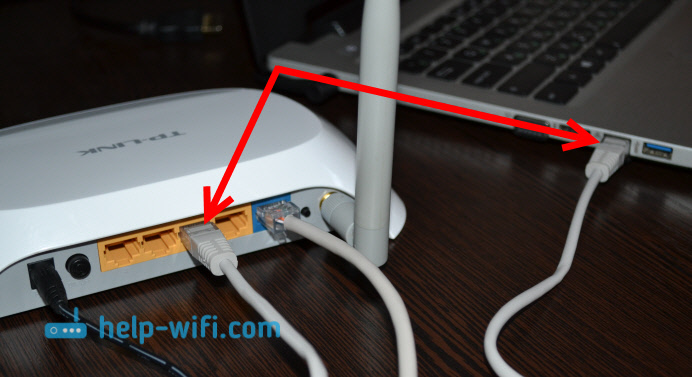
То је све везе. Ако је рутер укључен, тада би рачунар требао одмах да одговори на повезивање са рутером. Статус везе у чају ће се мењати (у доњем десном углу).
Ако је Интернет повезан са рутером, а већ је конфигурисан, а затим је највероватније икона везе овако:

То значи да је све у реду и Интернет већ ради.
А ако усмјеривач још није конфигурисан (то ћете само конфигурирати), или ће их само конфигурирати), или постоје неки проблеми у подешавањима рачунара, тада ће статус везе бити са жутим узвикивањем. И без приступа интернету. Интернет на рачунару неће радити.
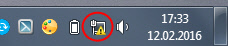
Ако се Интернет из овог рутера на другим уређајима добро функционише, а на рачунару смо повезали без приступа Интернету, а затим морате да проверите ИП и ДНС подешавања за локалну мрежу.
Без приступа Интернету приликом повезивања путем кабла
Можда ће то након повезивања Интернета неће радити. Веза ће бити "без приступа Интернету" или "Лимитед" (у оперативном систему Виндовс 8 и Виндовс 10). Ако проблем није у рутеру (он дистрибуира Интернет), онда морате да проверите подешавања на самом рачунару.
Кликните десним дугметом миша на икону везе и изаберите Мрежни контролни центар и укупан приступ. Изаберите нови прозор Промени подешавање адаптера.
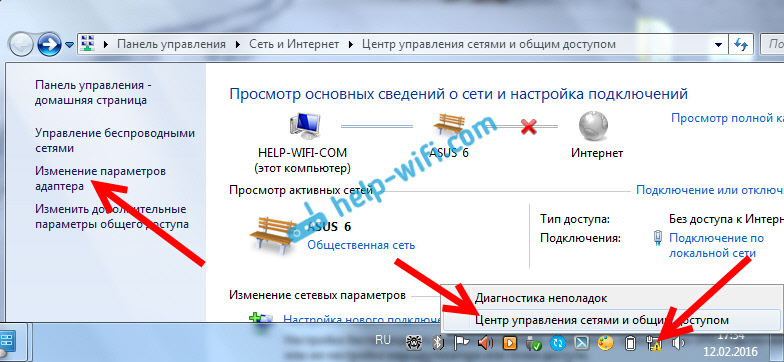
Затим кликните на адаптер са десним дугметом ЛАН веза, или мрежни, И изабрати Својства.
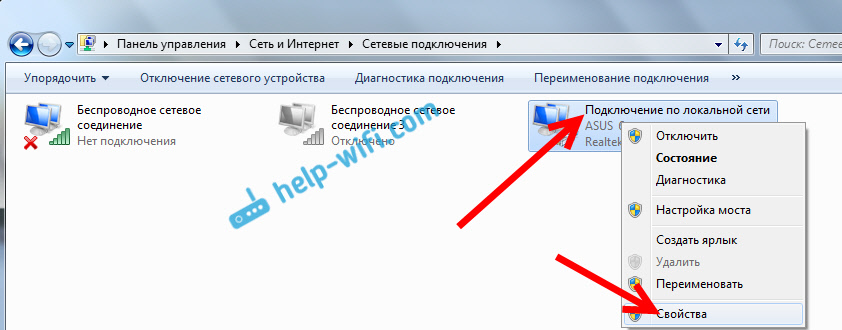
И ставите све као у екрану испод. Морате поставити аутоматско примање иП и ДНС адреса.
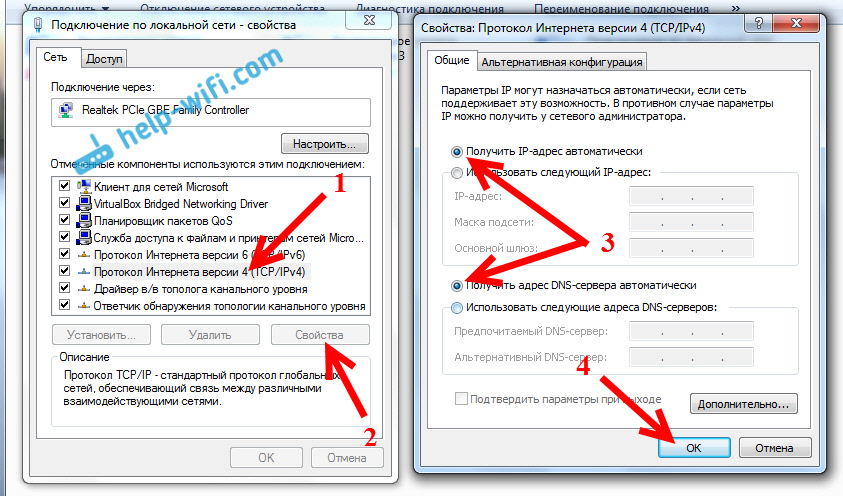
Након тога поново покрените рачунар, све би требало да заради.
Шта да урадите ако рачунар не одговори на повезивање мрежног кабла?
Можда ће након повезивања кабла са рачунаром, статус везе се неће мењати, а бит ће бити рачунар са Црвеним крстом (без везе).

У овом случају покушајте да урадите следеће:
- Повежите мрежни кабл на рутеру на други ЛАН конектор.
- Ако је могуће, замените мрежни кабл. Могуће је да је проблем у каблу.
- Инсталирајте или ажурирајте управљачки програм мрежне картице.
- Идите на управљање адаптерима и проверите да ли је адаптер укључен на локалну мрежу. Кликните на то десним дугметом миша и изаберите Укључи.
- Ако Интернет не ради на рачунару са Виндовс 10, погледајте ово Постаните ХТТПС: // Помоћ-ВиФи.ЦОМ / Ресхение-проблем-и-исхибхик / Не-Работает-Интернет-В-Вииндос-10После-Подклиуцхенииа-Сетевогоо-Кабелиа /.
Како се показује пракса, све ради на каблу одмах након повезивања. Без икаквих проблема и подешавања. Ако нисте могли да повежете рачунар са рутером, онда опишите проблем у коментарима. Дефинитивно ћу одговорити и помоћи у саветима.
- « Интернет Интернет је нестао (путем 3Г УСБ модема). Шта да радим?
- На лаптопу нема бежичне мрежне везе Ви-Фи »

